Hinweis: Nachfolgend finden Sie Informationen zum Kopieren und Einfügen von Text und nicht zum Kopieren von Dateien. Denken Sie auch daran, dass Sie beim Kopieren den Text duplizieren. Wenn Sie nur eine Kopie des Textes wünschen, möchten Sie den Text ausschneiden und einfügen.
Nachfolgend finden Sie Informationen zum Kopieren und Einfügen von Text von einem beliebigen Computergerät und Programm. Wir haben auch Tastenkombinationen, Tipps und Bereiche hinzugefügt, in denen Sie das Kopieren und Einfügen von Text auf dieser Seite üben können.

Markieren Sie den Text, den Sie kopieren möchten. Sie können beispielsweise ein Wort, eine Zeile, einen Absatz oder den gesamten Text im Dokument markieren. Führen Sie nach dem Markieren die folgenden Schritte aus.
Klicken Sie mit der rechten Maustaste auf den ausgewählten Text und wählen Sie Kopieren .
- ODER -
Klicken Sie im oberen Menü Datei des Programms auf Bearbeiten, und klicken Sie dann auf Kopieren .
- ODER -
Markieren Sie den Text und verwenden Sie die Tastenkombination Strg + C oder Strg + Einfügen auf einem PC oder Cmd + C auf einem Apple Mac.
Hinweis: Sie müssen etwas markieren oder auswählen, bevor es kopiert werden kann.

Den Text einfügen
Nachdem Sie die obigen Schritte ausgeführt haben, wird der Text in einen temporären Bereich verschoben, der als Zwischenablage bezeichnet wird. Bewegen Sie den Cursor an die Stelle, an der Sie den Text einfügen möchten, und führen Sie einen der folgenden Schritte aus.
Klicken Sie mit der rechten Maustaste auf die Stelle, an der der Text erscheinen soll, und wählen Sie Einfügen .
- ODER -
Klicken Sie im oberen Menü Datei des Programms auf Bearbeiten und dann auf Einfügen .
- ODER -
Drücken Sie die Tastenkombination Strg + V auf einem PC oder Cmd + V auf einem Apple Mac.
Tipp: Sie können so oft Text in die Zwischenablage einfügen, bis etwas anderes in der Zwischenablage gespeichert ist. Sobald sich etwas in der Zwischenablage befindet, kann es in andere Dokumente und Programme kopiert werden.
Hinweis: Wenn sich nichts in der Zwischenablage befindet, kann nichts eingefügt werden, und die Option Einfügen ist ausgegraut. Etwas muss ausgeschnitten oder kopiert werden, bevor es eingefügt werden kann.
Üben Sie das Kopieren und Einfügen von Text

So kopieren Sie Text und fügen ihn in ein Dokument ein
Gehen Sie folgendermaßen vor, um Text in einem Dokument wie einem Microsoft Word-Dokument zu kopieren und einzufügen.
- Markieren Sie den Text, den Sie kopieren möchten.
- Verwenden Sie die Tastenkombination Strg + C auf einem PC oder Cmd + C auf einem Apple Mac, um den Text zu kopieren.
- Bewegen Sie den Textcursor an die Stelle, an der Sie den Text einfügen möchten.
- Drücken Sie die Tastenkombination Strg + V auf einem PC oder Cmd + V auf einem Apple Mac, um den Text einzufügen.
Üben Sie das Kopieren und Einfügen von Text

Welche Tastaturtasten werden zum Kopieren und Einfügen verwendet?
Die Tastenkombinationstasten zum Kopieren und Einfügen hängen vom verwendeten Computertyp ab. Nachfolgend finden Sie eine Liste der häufigsten Computertypen mit den Tastenkombinationen zum Kopieren und Einfügen. Das Speichern dieser beiden Tastenkombinationen ist eine der wichtigsten zu speichernden Verknüpfungen, da es sich um eine der am häufigsten durchgeführten Aktionen auf einem Computer handelt.
PC mit Microsoft Windows oder Linux
Kopieren = Strg + C oder Strg + Einfügen
Einfügen = Strg + V oder Umschalt + Einfügen
Apple Mac Computer mit MacOS
Kopieren = Cmd + C
Einfügen = Befehl + V
Google Chrome-Computer
Kopieren = Strg + C
Einfügen = Strg + V
Apple iPhone und iPad mit iOS
Es gibt keine Tastenkombinationen für iPhones und iPads. In unseren Anleitungen zum Kopieren und Einfügen auf einem Apple iPhone und iPad erfahren Sie, wie Sie diese Geräte kopieren und einfügen.
Google Android-Handy und -Tablet
Es gibt keine Tastenkombinationen für Google Android-Geräte. In unseren Schritten zum Kopieren und Einfügen auf einem Android-Smartphone und -Tablet finden Sie Informationen zum Kopieren und Einfügen auf diesen Geräten.
Üben Sie das Kopieren und Einfügen von Text

Kopieren Sie den Text auf einem Apple iPhone und iPad und fügen Sie ihn ein
Hinweis: Diese Schritte gelten nur für Apple iPad und iPhone. Wenn Sie einen Apple Desktop- oder Laptop-Computer haben, lesen Sie unsere Schritte zu Desktop und Laptop.
Text kopieren
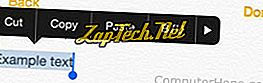
Einfügen von Text
Um den Text einzufügen, halten Sie den Finger an der Stelle, an der Sie den Text einfügen möchten, und tippen Sie auf Einfügen .
Üben Sie das Kopieren und Einfügen von Text
Versuchen Sie, den Text aus dem ersten Feld zu kopieren und in das zweite Feld einzufügen. Nach dem Kopieren und Einfügen des Texts sollten Sie in beiden Feldern "Beispieltext kopieren" sehen.
Kopieren und fügen Sie Text auf einem Chromebook ein
Text kopieren
Bei Chromebooks, die keine Maustasten haben, können Sie Text kopieren und einfügen, indem Sie die folgenden Schritte ausführen.
- Markieren Sie den Text, den Sie kopieren möchten, indem Sie auf dem Touchpad nach unten drücken und gleichzeitig auf dem Touchpad gedrückt halten und dabei den Finger in die Richtung ziehen, in die Sie den Text kopieren möchten.
- Wenn der Text markiert ist, tippen Sie auf das Touchpad mit zwei Fingern, um das Rechtsklick-Menü aufzurufen, und wählen Sie Kopieren .
- ODER -
- Markieren Sie den Text, den Sie kopieren möchten.
- Drücken Sie die Tastenkombination Strg + C.
Einfügen von Text
Um Text einzufügen, bewegen Sie den Cursor an die Stelle, an der Sie einfügen möchten, und klicken Sie mit der rechten Maustaste, indem Sie zwei Finger auf dem Touchpad berühren und dann auf Einfügen klicken oder die Tastenkombination Strg + V drücken.
Üben Sie das Kopieren und Einfügen von Text

Kopieren und fügen Sie Text auf einem Kindle ein
Beim Lesen von Kindle-Büchern auf einem Gerät gibt es leider keine Optionen zum Kopieren und Einfügen. Sie können jedoch Text in jedem Buch hervorheben, der zu Ihren Highlights hinzugefügt wird und online angezeigt oder vom Kindle auf Ihren Computer kopiert werden kann. Wenn Sie eine dieser beiden Möglichkeiten anzeigen, können Sie den hervorgehobenen Text mit einem der oben genannten Schritte kopieren und einfügen, je nachdem, welches Gerät Sie verwenden.
